Mencari data yang sama di Excel adalah pekerjaan yang mudah. Berikut ini adalah cara mencari data yang sama dengan VLOOKUP.
Microsoft Excel adalah aplikasi pengolah kata yang akan sangat membantu pekerjaanmu bila kamu bisa menggunakan rumusnya dengan baik. Pada kesempatan ini kita akan belajar bersama tentang bagaimana cara mencari data yang sama di Excel dengan rumus VLOOKUP.
Rumus VLOOKUP adalah sebuah rumus yang termasuk dalam kategori "lookup dan reference". VLOOKUP berasal dari singkatan dari Vertical Lookup, merupakan sebuah formula di dalam Excel yang fungsinya adalah untuk mencocokkan data dari dua daftar.
VLOOKUP merupakan bagian dari fungsi LOOKUP dan juga HLOOKUP, INDEX dan MATCH. Dengan rumus VLOOKUP kamu dapat mengisi data pada sebuah tabel berdasarkan data pada tabel referensi lain dengan menggunakan sebuah nilai yang spesifik. Kamu dapat menggunakan fungsi VLOOKUP pada Excel dengan menggunakan kaidah-kaidah yang telah ditentukan. Berikut adalah kaidah-kaidahnya:
Syntax:
=VLOOKUP(lookup_value,table_array,col_index_num,range_lookup)
Dari syntax diatas bisa kita ketahui bahwa cara VLOOKUP pada rumus Excel mempunyai empat komponen yaitu:
Lookup_value:
Nilai yang ingin dicari, adalah sebuah nilai yang akan kita cocokkan dengan nilai yang ada pada table_array lookup_value harus berada paling kiri pada tabel array.
Table_array:
Tabel referensi yang akan diambil datanya. Ingat, nilai pencarian harus berada di kolom pertama agar VLOOKUP berfungsi dengan baik. Hal itulah yang menyebabkan mengapa rumus Excel VLOOKUP tidak berfungsi.
Col_index_num:
Suatu nomor kolom yang ada pada table_array yang mengandung nilai data dan ingin kita ambil nilainya.
Range_lookup:
Diisi menggunakan nilai Boolean TRUE atau FALSE. Nilai logika dalam rumus VLOOKUP dipakai sebagai acuan untuk menetapkan apakah kita ingin VLOOKUP menemukan hasil yang sama persis atau juga hanya menemukan nilai yang mendekati.
TRUE:
VLOOKUP akan menemukan lookup_value dalam table_array yang sama atau hanya mendekati. Jika pada nilai yang sama tidak dapat ditemukan maka nilai terbesar selanjutnya yang kurang dari lookup_value untuk dihasilkan.
FALSE:
VLOOKUP akan menemukan lookup_value dalam table_array yang hanya sama. Jika tidak dapat ditemukan maka VLOOKUP akan menghasilkan pesan terakhir yaitu error #NA!
Mencari Data yang Sama dengan VLOOKUP
Untuk cara mencari data yang sama di Excel menggunakan rumus VLOOKUP, berikut ini adalah contoh data yang dapat kamu coba.
Contoh: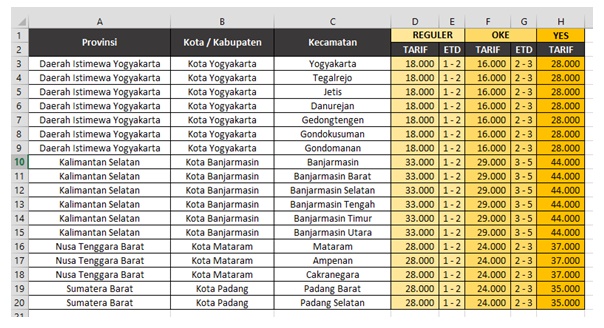
Berapakah biaya kirim masing-masing alamat pada data berikut ini, jika pengiriman barang menggunakan kategori Reguler?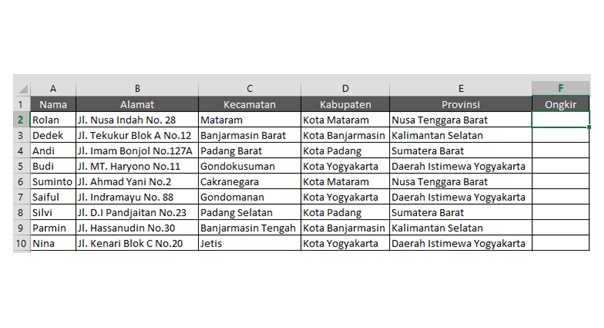
Meski pada dasarnya rumus ini hanya dapat digunakan untuk mencari satu data lookup_value, namun fungsi ini juga bisa digunakan untuk mencari ongkos kirim pada kolom F seperti pada tabel. Caranya adalah dengan menggunakan kolom bantuan yang berfungsi untuk menghasilkan data baru hasil dari gabungan beberapa data.
Langkah Mencari Data yang Sama dengan VLOOKUP
Dari contoh data di atas, kolom bantuan digunakan untuk menggabungkan data Provinsi, Kabupaten dan Kecamatan menjadi satu kolom baru. Kemudian kolom bantuan tersebut akan digunakan sebagai data lookup_value baru. Kolom bantuan yang harus ditambahkan ada dua.
Kolom bantuan pertama ditambahkan pada tabel tarif ongkos kirim dan kolom bantuan kedua ditambahkan di data transaksi. Sisipkan kolom bantuan pertama di paling kiri tabel tarif dan buatlah formula untuk menggabungkan ketiga data tersebut menjadi,
Formula: =B3&C3&D3
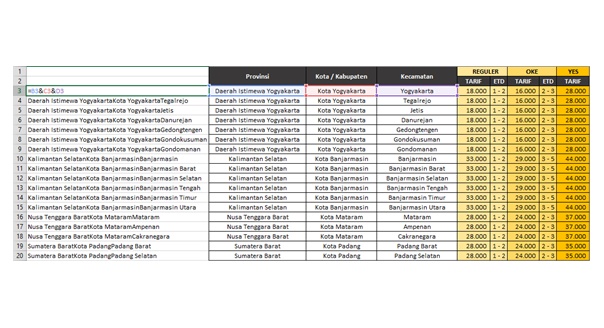
Untuk kolom bantuan di data transaksi bisa diletakkan dimana saja, bisa di sebelah kanan ataupun kiri. Untuk membuat formulanya sama seperti cara sebelumnya dan akan menghasilkan tabel seperti berikut,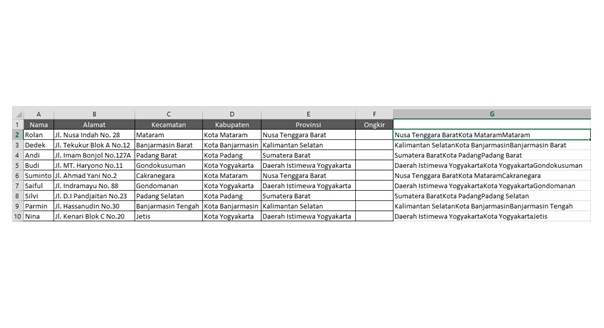
Setelah data kolom bantuan siap, saatnya merangkai fungsi VLOOKUP. Letakkan kursor pada cell F2, kemudian ketik formula menggunakan fungsi VLOOKUP.
Syntax: =VLOOKUP(G2;'Tarif Ongkos Kirim'!$A$3:$I$20;5;FALSE)
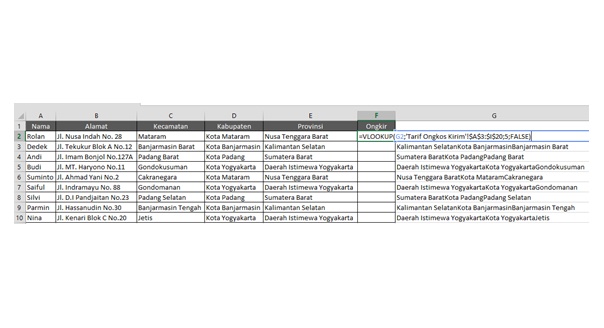
Diisi dengan cell yang berisi gabungan data pada kolom bantuan kedua yaitu pada cell G2
Table_array:
Diisi dengan range A3:I20, buat menjadi absolute reference.
Col_index_num:
Diisi dengan angka 5 yaitu posisi kolom ongkos kirim kategori Reguler pada tabel Tarif Ongkos Kirim.
Range_lookup:
Diisi dengan nilai FALSE karena akan mencari data yang sama.